Free Shooter是适用于Windows的简单开源截图工具
通过Ashwin于2019年11月18日在软件中 -最新更新:2019年11月19日 -11条评论
ShareX是许多用户最喜欢的屏幕截图工具,但许多人还使用内置的屏幕截图工具,例如Windows Snipping Tool或其他第三方解决方案,例如Martin当前最喜欢的PicPick。
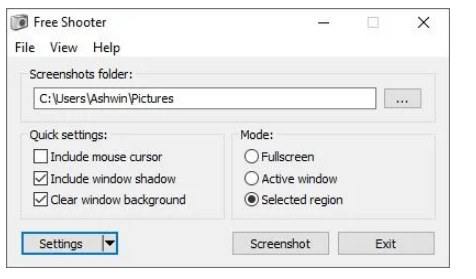
如果您是Snipping工具的粉丝,并且想要更多控制,您可能会喜欢Free Shooter。
提示:在Windows 10本机上截图的最快方法是什么?
免费射手
免费的Shooter屏幕截图工具
Free Shooter是Windows的开源屏幕截图工具,旨在无肿胀,并且它通过精简的界面来实现这一点。
它在顶部显示三个菜单,在主区域显示几个选项。顶部的文件菜单为您提供了打开屏幕快照文件夹的选项,而视图菜单则提供了用于更改某些程序行为的选项,例如,将程序窗口始终设置为第一位或自动启动行为。
在其下方是“ screenshots文件夹”选择,可用于选择屏幕截图的保存位置。默认情况下,将其设置为“桌面”不是一个好主意,除非您想要一个凌乱的桌面,因为屏幕截图直接放置在桌面而不是子文件夹中。
Free Shooter具有3种快速设置,可以启用这些设置,包括鼠标光标和窗口阴影,以及在捕获照片时清除窗口背景。
该应用程序支持三种屏幕截图捕获模式:
全屏-拍摄整个屏幕的屏幕截图
活动窗口-捕获当前窗口
选定区域-绘制一个矩形以捕获框内的内容。(按Esc取消)。
Free Shooter是适用于Windows的简单开源截图工具
您也可以从文件菜单或使用键盘快捷键访问这些模式。说到快捷方式,该程序允许您为3种捕获模式中的每一种配置热键。
这些选项包括所有字母键(AZ),数字键(0-9),功能键(F1-F12),退格键,制表符,输入,空格,数字删除和打印屏幕。(可选)您可以定义自己的组合键,方法是将前面提到的任何键与以下一项或多项添加在一起:Shift,Control和Alt。
比如说shift + Tab,或者Control + num del,Alt + q或您喜欢的任何东西。
设定值
使用“文件名”选项,可以在两种输出格式之间进行选择:sshot-001.png或sshot-yyyy-MM-dd-HH-mm-ss.png。如果您想知道捕获屏幕截图的确切日期和时间,则第二个选项显然更好。Free Shooter可以将屏幕截图保存为BMP,JPG,PNG,GIF(非动画)和TIF图像格式。
Windows的免费Shooter屏幕截图工具
当您捕获屏幕截图时,该程序会播放出很好的相机快门声音,但是如果您不喜欢它,并且希望在不进行音频反馈的情况下处理捕获,则可以将其禁用。
捕获屏幕截图
当您使用Free Shooter捕获屏幕截图时,它会立即保存到您选择的文件夹中。这是一个难以置信的时间节省,但是这意味着您需要在其他应用程序(例如Paint.net或GIMP)中进行任何形式的编辑。
如果您使用设置中的“将图像复制到剪贴板”选项,则程序不会将屏幕截图的副本保存到该文件夹;您只需要准备好剪贴板副本即可粘贴到要在其中使用的任何应用程序中。请谨慎操作,因为如果剪贴板被覆盖或清除,则会丢失屏幕截图。
结束语
如果我要挑剔,我可能会说程序中缺少的一项功能是在屏幕截图模式下缺少定时屏幕截图(延迟的屏幕捕获)。缺少编辑器会使捕获截图后需要编辑屏幕截图的用户无法使用它。
话虽如此,我对Free Shooter印象深刻,因为它在资源和角度上都很轻巧。希望我能说一下有关Snip和Sketch的内容,这些内容最终将取代Snipping Tool。
